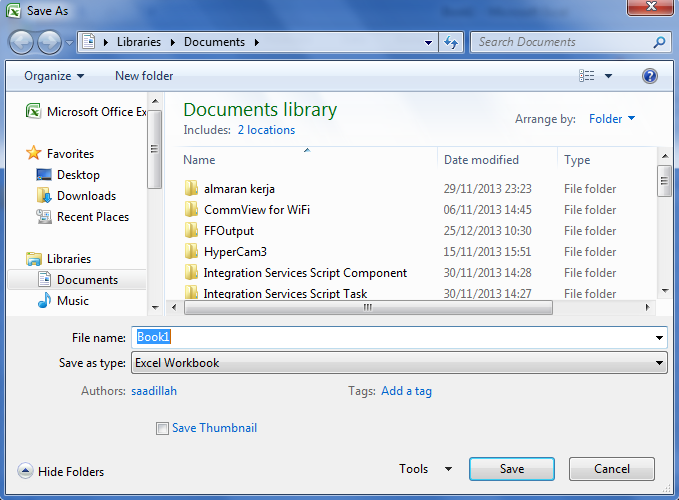Salah satu hal penting yang perlu dimiliki saat menggunakan komputer adalah kemampuan untuk menyimpan data. Ada berbagai cara untuk menyimpan data, salah satunya adalah dengan menggunakan flashdisk. Bagi sebagian orang mungkin hal ini sangat mudah dan sudah menjadi hal yang umum, tetapi bagi sebagian orang lainnya mungkin masih bingung bagaimana cara menyimpan data ke flashdisk. Berikut adalah langkah-langkah untuk menyimpan data ke flashdisk:
Cara Menyimpan Data ke Flashdisk
1. Sambungkan flashdisk ke komputer. Pastikan komputer mendeteksi flashdisk dan siap untuk digunakan.
2. Buka file manager atau windows explorer pada komputer. Biasanya ini dapat dilakukan dengan mengklik ikon folder pada taskbar atau menekan tombol “Windows + E” pada keyboard.
3. Cari file atau folder yang ingin disimpan ke flashdisk. Pilih file atau folder tersebut dengan mengklik atau menekan tombol “Ctrl” di keyboard bersamaan dengan mengklik file/folder yang lain.
4. Setelah file/folder dipilih, klik kanan pada file/folder tersebut dan pilih “Copy” atau tekan tombol “Ctrl + C” pada keyboard.
5. Buka windows explorer atau file manager yang menunjukkan isi dari flashdisk. Biasanya flashdisk akan terdeteksi dalam bentuk drive pada komputer. Pilih drive tersebut untuk membuka isi dari flashdisk.
6. Pastikan isi flashdisk kosong atau cukup untuk menampung file/folder yang akan disimpan. Jika tidak, hapus file yang tidak diperlukan atau pindahkan isi flashdisk tersebut ke komputer untuk membuat ruang yang cukup.
7. Setelah isi flashdisk kosong atau cukup untuk menampung file/folder yang akan disimpan, klik kanan pada area kosong dalam isi flashdisk tersebut, kemudian pilih “Paste” atau tekan tombol “Ctrl + V” pada keyboard untuk menyalin file/folder ke flashdisk.
8. Tunggu hingga proses penyalinan selesai dan pastikan file/folder sudah ada di dalam flashdisk dengan melihat di folder tersebut.
Hal yang perlu diperhatikan saat menyimpan data ke flashdisk adalah pastikan flashdisk yang digunakan benar-benar kosong atau memiliki ruang yang cukup untuk menampung file/folder yang ingin disimpan. Selain itu, pastikan juga flashdisk yang digunakan dalam kondisi yang baik untuk mencegah kegagalan saat proses penyalinan berlangsung.
Cara Menyimpan Lembar Kerja Microsoft Excel
Selain menggunakan flashdisk, ada juga beberapa software atau program yang sering digunakan dalam pekerjaan sehari-hari seperti Microsoft Excel. Seorang pekerja mungkin perlu menyimpan lembar kerja atau file Excel ke dalam hard drive atau cloud storage untuk memastikan file tersebut tersedia dan dapat diakses kembali di kemudian hari. Berikut ini adalah langkah-langkah untuk menyimpan lembar kerja Microsoft Excel:
1. Buka lembar kerja Microsoft Excel yang ingin disimpan. Pastikan semua perubahan telah disimpan sebelum menyimpan file.
2. Klik pada menu “File” di bagian kiri atas layar.
3. Pilih “Save As” untuk menyimpan file ke folder yang berbeda atau “Save” untuk menyimpan file pada folder yang sama dengan nama yang sama.
4. Jika memilih “Save As”, pilih folder yang diinginkan untuk menyimpan file dan berikan nama baru untuk file tersebut.
5. Jika memilih “Save”, maka file akan tersimpan pada folder yang sama dengan nama yang sama.
6. Pastikan memilih format file yang sesuai. Microsoft Excel menyimpan file dalam beberapa format seperti XLS atau XLSX.
7. Setelah memastikan format file yang sesuai, tekan tombol “Save” untuk memulai proses penyimpanan file.
8. Tunggu hingga proses penyimpanan selesai dan pastikan file sudah tersimpan dengan baik. Cek kembali file tersebut apakah dapat diakses dan tidak rusak.
Sama seperti saat menyimpan data ke flashdisk, pastikan selalu memperhatikan kondisi perangkat yang digunakan saat menyimpan file dengan Microsoft Excel. Pastikan komputer yang digunakan dalam kondisi yang baik dan tidak terdapat error saat penyimpanan data.
FAQ
1. Apa yang harus dilakukan jika flashdisk tidak terdeteksi pada komputer?
Jika flashdisk tidak terdeteksi pada komputer, ada beberapa langkah yang bisa dicoba seperti memeriksa apakah port USB yang digunakan dalam keadaan baik atau mencoba menghubungkan flashdisk ke komputer yang lain. Jika hal tersebut tidak berhasil, mungkin terdapat masalah pada flashdisk dan perlu dibawa ke tempat reparasi komputer untuk memeriksa lebih lanjut.
2. Bagaimana cara menjaga keamanan data dan file yang disimpan pada komputer atau flashdisk?
Untuk menjaga keamanan data dan file yang disimpan pada komputer atau flashdisk, pastikan selalu menggunakan anti-virus untuk mencegah malware dan virus masuk ke dalam sistem. Selain itu, hindari mengunduh atau membuka file yang mencurigakan atau tidak dikenal. Jangan menggunakan password yang mudah ditebak dan pastikan selalu mengunci komputer atau flashdisk saat tidak digunakan.
Menyimpan data atau file merupakan hal penting dalam penggunaan komputer. Melalui langkah-langkah yang telah dibahas di atas, diharapkan dapat membantu Anda untuk menyimpan data dan file dengan mudah dan tepat. Jangan lupa selalu mengamankan data dan file yang disimpan dengan baik agar tidak mudah hilang atau dicuri.